Hướng dẫn Cách xoay ngang 1 trang giấy trong word 2010, 2003, 2007, 2013, 2016, 2019 tại Group tin học nhanh nhất đơn giản để tiết kiệm thời gian, trang trí word đẹp hơn.
Cách xoay ngang một trang word bất kì mà vẫn giữ được các trang khác như cũ có dễ như bạn tưởng không? bạn nghĩ chỉ cần cầm tay và xoay ngay là được ah
![[HD] Cách xoay ngang 1 trang giấy trong word group tin học - Quay ngang 1 cach xoay ngang 1 trang giay trong word 2010 1](https://grouptinhoc.com/wp-content/uploads/2020/05/cach-xoay-ngang-1-trang-giay-trong-word-2010-1.jpg)
Vì thế bài hướng dẫn dưới đây sẽ giúp bạn quay ngang một trang giấy trong word 2010 bất gì cho những ai cần và chưa biết các cách làm này nhé.
Cách xoay ngang 1 trong giấy trong word 2010
Để có thể thực hiện việc xoay ngang chỉ 1 trang giấy bất kì trong word 2010 thì bạn buộc phải tách trang đó ra thành 1 section riêng biệt, độc lập với những trang còn lại.
Sau đó mới tiến hành xoay ngang trang thì mới không bị lỗi. Để làm được điều đó, các bạn cần phải thực hiện các thao tác sau:
1. Ngắt section riêng cho trang giấy cần xoay
Bước 1: Bước đầu tiên cần thực hiện là đặt con trỏ chuột tại vị trí đầu trang văn bản các bạn muốn ngắt section. Điều này có nghĩa là khi bạn muốn xoay trang thứ 4 thì bạn cần phải đặt con trỏ chuột vào đầu trang 4.
Bước 2: Tiếp theo, các bạn vào phần Page Layout–> Chọn Break –> Contiounus.
![[HD] Cách xoay ngang 1 trang giấy trong word group tin học - Quay ngang 2 cach xoay ngang 1 trang giay trong word 2010 grouptinhoc 1](https://grouptinhoc.com/wp-content/uploads/2020/05/cach-xoay-ngang-1-trang-giay-trong-word-2010-grouptinhoc-1.jpg)
Bước 3: Để kiểm tra xem trang của bạn đã được ngắt section thành công chưa thì bạn chọn Insert –> Header –> Edit Header.
Nếu bạn nhìn thấy trang văn bản đã được chia thành 2 section khác nhau thì bạn đã thành công rồi đó. ( như hình)
![[HD] Cách xoay ngang 1 trang giấy trong word group tin học - Quay ngang 3 cach xoay ngang 1 trang giay trong word 2010 grouptinhoc 2](https://grouptinhoc.com/wp-content/uploads/2020/05/cach-xoay-ngang-1-trang-giay-trong-word-2010-grouptinhoc-2.jpg)
Bước 4: Đây chỉ mới là bước ngắt section cho các trang đầu (các trang trước trang cần xoay). Tiếp đến các bạn cần phải ngắt section cho những trang nằm sau trang cần xoay.
Ở ví dụ trên mình cần xoay trang thứ 4, mình đã ngắt những trang trước trang 4 rồi nên việc còn lại là mình cần ngắt những trang nằm sau trang 4.
Đặt con trỏ chuột vào đầu trang 5 và chọn Page Layout –> Break –> Contiounus để ngắt section.
Mục đích của việc này là khiến cho trang 4 nằm riêng biệt với những trang còn lại.
![[HD] Cách xoay ngang 1 trang giấy trong word group tin học - Quay ngang 4 cach xoay ngang 1 trang giay trong word 2010 grouptinhoc 3](https://grouptinhoc.com/wp-content/uploads/2020/05/cach-xoay-ngang-1-trang-giay-trong-word-2010-grouptinhoc-3.jpg)
Và nhận lấy kết quả tương xứng khi bạn hoàng thành khi học cách xoay ngang 1 ảnh trong word.
Trang 4 đã hoàn toàn nằm riêng biệt với những trang còn lại. Lúc này, các bạn đã có thể bắt đầu thao tác xoay ngang trang giấy được rồi đó. Xem phần tiếp ngay sau đây
Thực hiện quay ngang trang giấy
Khi đã hoàn thành bước ngắt section rồi thì bước còn lại rất là đơn giản. Các bạn tiến hành đặt con trỏ chuột vào vị trí bất kì trên trang cần xoay (Ví dujg làm trang 4 nha).
Sau đó chọn Page Layout –> Orientation –> Landscape để xoay ngang trang giấy.
![[HD] Cách xoay ngang 1 trang giấy trong word group tin học - Quay ngang 5 cach xoay ngang 1 trang giay trong word 2010 grouptinhoc 4](https://grouptinhoc.com/wp-content/uploads/2020/05/cach-xoay-ngang-1-trang-giay-trong-word-2010-grouptinhoc-4.png)
Bài hướng dẫn cách quay 1 trang bất kì trong word 2010 kết thúc tại đây với các thực hiện thao tác đơn giản nhất mang lại những quá trình trong trang nhé Chúc bàn thành công
Video Cách xoay ngang 1 trang giấy trong word
Đây là video hướng dẫn cách xoay ngang 1 trang giấy trong word bất kì cho bạn có kèm giọng nói và hướng dẫn bằng hình ảnh chi tiết nhất.
Video dành cho các bạn lười đọc nhé !!! Xem ngay cách quay trang word bất kì trên youtube
Cập nhật video tại đây
Từ khóa liên quan đến cách xoay ngang trang giấy trong word
- Cách xoay ngang 1 trang giấy trong Word 2003
- Cách xoay ngang 1 trang giấy trong Word 2013
- Cách xoay ngang 1 trang giấy trong Excel 2010
- Cách xoay ngang 1 trang giấy trong Word 2019
- Quay ngang trang giấy trong Word 2003
- Quay ngang trang giấy trong Word 2010
- Cách xoay ngang trang giấy trong Word
- Cách chia ngang trang giấy trong Word 2010

![[HD] Cách xoay ngang 1 trang giấy trong word group tin học – Quay ngang](https://grouptinhoc.com/wp-content/uploads/2020/05/cach-xoay-hinh-anh-trong-word-2010-grouptinhoc.jpg)
![[HD] Cách xoay ngang 1 trang giấy trong word group tin học – Quay ngang](https://grouptinhoc.com/wp-content/uploads/2020/05/cach-hien-thi-thanh-ruler-trong-word.jpg)